【Matlab坐标轴范围设置宝典】:15个技巧助你掌控坐标轴,绘制清晰图表
发布时间: 2024-06-16 03:13:52 阅读量: 812 订阅数: 95 

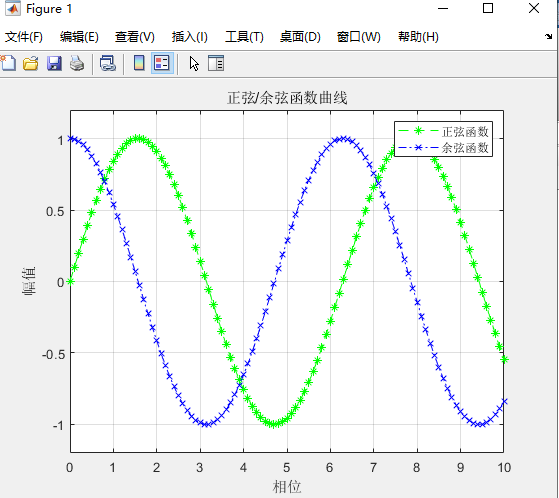
# 1. Matlab坐标轴设置
坐标轴是图形中不可或缺的元素,用于显示数据点的值并提供图表背景。在Matlab中,坐标轴的设置至关重要,因为它可以影响图表的可读性和准确性。本章将介绍坐标轴设置的基础知识,包括坐标轴的类型、坐标系以及坐标轴范围的表示方法。
### 1.1 坐标轴的类型
Matlab中提供了多种类型的坐标轴,包括:
- 线性坐标轴:用于表示连续数据,刻度线均匀分布。
- 对数坐标轴:用于表示跨越多个数量级的非线性数据,刻度线以指数方式分布。
- 极坐标轴:用于表示极坐标系中的数据,刻度线表示角度和距离。
示例
- 线性坐标轴
```matlab
x = 0:0.1:10; % x数据
y = sin(x); % y数据
figure;
plot(x, y); % 绘制线性坐标图
xlabel('X轴'); % 设置X轴标签
ylabel('Y轴'); % 设置Y轴标签
title('线性坐标轴示例'); % 设置图表标题
grid on; % 显示网格
```
- 对数坐标轴
```matlab
x = logspace(0, 3, 100); % 生成对数间隔的x数据
y = x.^2; % y数据
figure;
semilogx(x, y); % 绘制对数坐标图
xlabel('对数X轴'); % 设置X轴标签
ylabel('Y轴'); % 设置Y轴标签
title('对数坐标轴示例'); % 设置图表标题
grid on; % 显示网格
```
- 极坐标轴
```matlab
theta = linspace(0, 2*pi, 100); % 角度数据
r = abs(sin(2*theta)); % 距离数据
figure;
polarplot(theta, r); % 绘制极坐标图
title('极坐标轴示例'); % 设置图表标题
```
# 2. 坐标轴范围设置
### 2.1 坐标轴的类型和坐标系
在 MATLAB 中,坐标轴可以分为以下类型:
- **线性坐标轴:**表示数据值与坐标轴上的刻度之间的线性关系。
- **对数坐标轴:**表示数据值与坐标轴上的刻度之间的对数关系。
- **极坐标轴:**表示数据值与坐标轴上的刻度之间的极坐标关系。
坐标系是坐标轴的集合,它定义了数据在图表中的位置和方向。MATLAB 中常用的坐标系包括:
- **笛卡尔坐标系:**使用两个垂直的线性坐标轴(x 轴和 y 轴)来表示数据。
- **极坐标系:**使用一个极轴(角度)和一个径向轴(距离)来表示数据。
### 2.2 坐标轴范围的表示方法
坐标轴范围表示坐标轴上数据值的最小值和最大值。MATLAB 中有以下几种表示坐标轴范围的方法:
- **[xmin, xmax, ymin, ymax]:**表示 x 轴最小值、x 轴最大值、y 轴最小值和 y 轴最大值。
- **[xmin, xmax]:**表示 x 轴最小值和 x 轴最大值(y 轴范围自动设置)。
- **[ymin, ymax]:**表示 y 轴最小值和 y 轴最大值(x 轴范围自动设置)。
### 2.3 坐标轴范围设置的原则
设置坐标轴范围时,应遵循以下原则:
- **数据范围:**坐标轴范围应涵盖数据的所有值,并留出一些额外的空间以避免数据点重叠。
- **图表目的:**坐
0
0





